Как пользоваться xmind (икс майнд), вставляем ссылки и картинки
Содержание:
- Что такое XMind: описание программы
- Настройки
- Как пользоваться
- Требования к идеальному инструменту для создания Mind Maps
- Дополнительные функции
- Milanote
- Основный настройки XMind ZEN
- Технология майндмэппинга в обучении. Тезисная фиксация
- Бумага или сервисы
- Основной раздел FAQ: программы XMind: ZEN
- Отвечаем
- Преимущества использования интеллект-карт в ДОУ
- Из чего состоят карты мыслей
- XMind 2020
- SimpleMindMap
- Как рисовать интеллект-карту — шаг за шагом
Что такое XMind: описание программы
XMind – это многофункциональный инструмент составления планов, организации мыслей и идей, создания графиков и диаграмм.

Результат работы в XMind
Результатом работы в ПО становятся интеллектуальные карты (mind в переводе с английского разум, интеллект). Mind map – наиболее эффективный способ визуализации планов, объединения разрозненных мыслей. Методика разработана психологом Т. Бьюзеном в 1960-х.
Интеллект-карты ещё называют ментальными картами, диаграммой связей, ассоциативной картой. Они представляют собой развернутые древовидные схемы: идея-задачи-подзадачи. Древовидная схема – это визуальное руководство к действию (все задачи ясны, поскольку распределены по веткам дерева, т.е. по этапам). Такой формат преподнесения информации позволяет получить четкий план к действию, упрощает понимание того, в каком направлении двигаться, что делать и когда.
Иные форматы визуализации
Утилита XMind поддерживает не только интеллектуальные карты, но и:
- fishbone-схемы, известные также по фамилии создателя – профессора Каору Исикава (это причинно-следственные диаграммы),
- древовидные диаграммы,
- временные графики (показывает хронологический порядок изменения показателей),
- логические диаграммы,
- схемы для отображения организационной структуры компании,
- таблицы («матрица» для углубленного сравнительного анализа проектов).

Есть режим презентации, режим мозговой штурм.
Расширение сохраняемых файлов

Все наработки в программе можно сохранить на компьютере или мобильном устройстве. Диаграммы, карты, схемы, таблицы сохраняются в формате xmind. Открыть его можно только в программах XMind и MindMeister.
Но также в XMind предусмотрена возможность сохранения наработок в офисных программах (Microsoft Office) и в PDF.
Сфера применения
Программный продукт можно использовать в любой из сфер жизнедеятельности: в бизнесе, в образовании, в творчестве, на работе, для целей личной самоорганизации. Часто XMind используют на совещаниях, в тайм-менеджменте, в презентациях, докладах.
Кому пригодится
Пригодится всем, кому по роду деятельности необходимо представлять свои мысли и идеи в виде графиков и диаграмм: студенты, руководители отделов, маркетологи, менеджеры. А также всем, кто нуждается в систематизации собственных идей (программа поможет «разложить мысли по полочкам»): творческие люди, дизайнеры, писатели.
Командная игра

Работать с инструментам можно одному, а можно в команде. В программе XMind предусмотрено всё, чтобы вы могли оперативно делиться результатами умственного труда со своей командой, чтобы каждый единомышленник, сотрудник смог внести «свою лепту» в общее дело.
Какие задачи решает
Программа XMind позволяет реализовать самые глобальные задумки (переезд в другую страну, расширение рынков сбыта) и осуществить сложные бытовые задачи (закупки, ремонт).
В программе можно:
- фиксировать идеи,
- организовывать мысли (диаграммы, схемы, презентации, таблицы),
- делится сформированными документами с другими пользователями, совместно работать с ними,
- создавать презентации,
- проводить мозговой штурм с командой (в ходе штурма единомышленники выявляют проблему и намечают пути решений, выдвигая самые фантастические варианты; а после штурма выбирают наиболее верный путь, формируют порядок действий и распределяют между собой ответственность).

Уровень подготовки
Особых знаний для работы в XMind не требуется. Интерфейс интуитивно понятный.
Чтобы создать карту или диаграмму достаточно пары нажатий на клавиши. В диаграмму можно добавлять границы, изменить отношения между элементами, вставлять ссылки, изображения, аудио- и другие файлы, маркеры, ярлыки, вписывать текстовые пометки.
Лицензия
Xmind распространяется бесплатно, по открытым лицензиям. Есть платная версия — XMind Pro:
- в ней возможен экспорт документов в Word, PowerPoint, PDF;
- есть диаграмма Гранта;
- больше графических возможностей, больше шаблонов и тем.
Настройки
Плагин имеет два уровня настроек — настройки на глобальном уровне и настройки для проекта в качестве фасета.
Глобальные настройки
Переход к настройкам плагина возможен двумя путями. Первый и самый простой путь — выбрать пункт контекстного меню Options, Второй, стандартный для IntellijIDEA, открыть Settings и внизу будет раздел IDEA Mind Map.
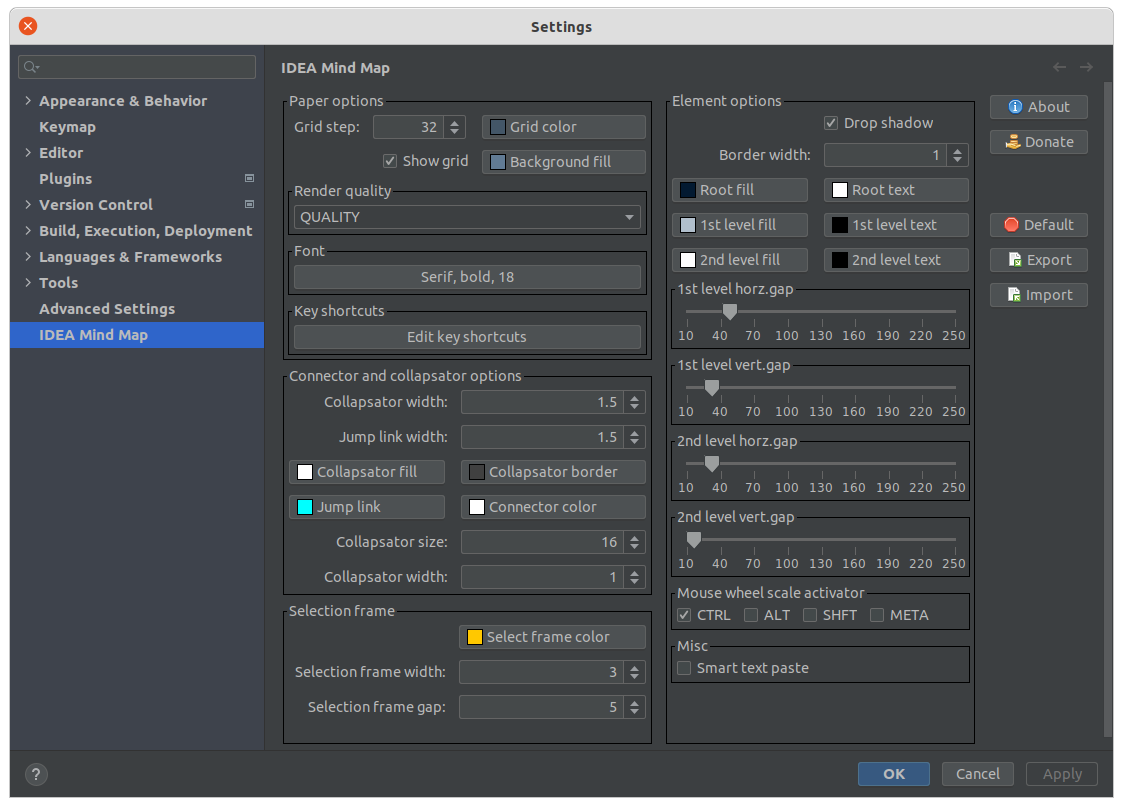
Практически все настройки связаны с отображением графики и взаимодействием с клавиатурой и «мышью». Есть полезная настройка «Render quality», которая позволяет изменять настройки отрисовки. Если отрисовка интеллект-карты притормаживает, то можно переключаться между SPEED и QUALITY. Есть еще опция Smart text paste, отвечающая за автоматическую генерацию поддеревьев при вставке текста из клипбоарда.
Настройки на уровне проекта
Модулям проекта можно добавить фасет. Фасет не дает настраивать графические опции, но имеет ряд опций «системного уровня».
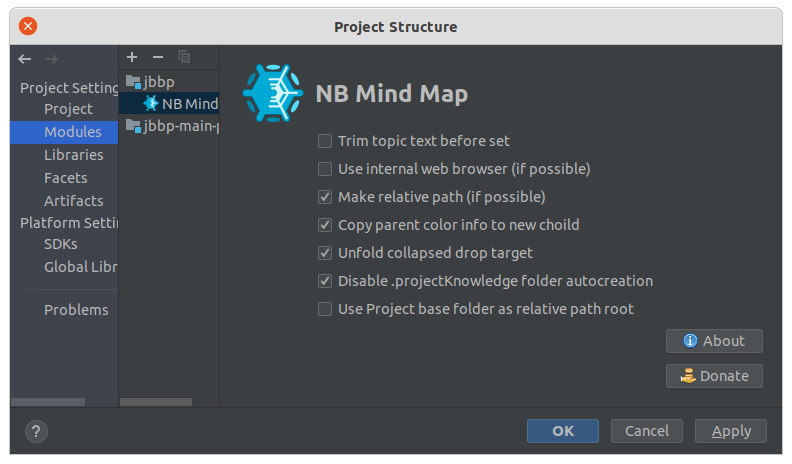
- «Disable .projectKnowledge folder autocreation» была введена, так как в первых версиях по задумке генерировалась специальная папка в проекте, где можно было держать «знания». Потом это было переведено на опциональный уровень.
- «Use Project base folder as relative path root» была добавлена чтобы можно было переключить базу для расчета относительных путей файлов.
Изначально редактор был очень аскетичный и позволял минимальный функционал, но через какое то время появилась потребность расширить возможности.
Как пользоваться
При запуске программы вы увидете главное окно, разделенное на две части – «Новое» и «Библиотека». В окне «Новое» вы можете создать майнд-карту по определенному макету, а в окне «Библиотека» выбрать внешнюю стилизацию своей майнд-карты. В левом нижнем углу также присутствует кнопка «Открыть файл», нажав на которую вы сможете открыть уже созданный (или скачанный) файл, предназначенный для XMind.

Рассмотрим работу в программе на примере простой древовидной карте с основным элементом в середине, и с тремя вспомогательными элементами слева. XMind предоставляет нам следующие функции для работы с выбранной майнд-картой (кнопки основного окна программы):
- «New» – создаем новую карту – свою, или из предложенных шаблонов.
- «Topic» – создание второго уровня от центрального элемента.
- «Subtopic» – создание третьего и последующих уровней от второго.
- «Relationship» – этим инструментом мы можем показать связь между двумя объектами, которые могут находиться как на одном, так и на разных уровнях.
- «Boundary» – кнопка, позволяющая выделить (обвести) один или несколько элементов.
- «Summary» – кнопка, рисующая фигурную скобку возле элементов, которые вы хотите логически объединить, прописывая им общий вывод.
- «Note» – инструмент, с помощью которого можно написать заметку к любому элементу (эта заметка будет отображаться при наведении мышкой на нужный элемент).
- «Share» – кнопка, которая может сохранить вашу майнд-карту на компьютере (в формате .png, .pdf, или .txt), или же расшарить ее в одной из социальных сетей (в т.ч. Blogger, Facebook и Twitter).
- «Icons» – выбор иконок, которые можно добавлять к элементам.
- «Format» – изменить форму элемента, шрифт и начертание текста, и другие возможности форматирования.
Отдельно стоит отметить функционал, который представляет собой кнопка «Zen». Нажав на нее, мы переместимся в «чистый режим» работы с майнд-картой, без использования панелей. Чтобы приблизить или отдалить вашу карту, пользуйтесь колесиком мышки или сочетанием клавиш Ctrl+ и Ctrl- (для macOS – Common+ и Common-). В этом режиме также можно установить таймер, если вам нужно потренеровать способности в мозговом штурме за определенный период времени.
Требования к идеальному инструменту для создания Mind Maps
Для начала сформулирую мои основные требования к идеальному инструменту:
- В идеале бесплатный и с открытым кодом, можно недорогой платный, но без драконовской модели подписки с ежемесячной/ежегодной оплатой.
- В первую очередь удобная работа с MindMaps-ами, но хорошим бонусом будут дополнительные возможности для брейншторминга, прототипирования и т.п.
- Еще одним хорошим бонусом будет возможность работы с дополнительными фишками помимо базового функционала ментальных карт, то есть кроме разветвляющегося дерева хочется иметь возможность добавлять всяко-разные стрелочки-связи, объединяющие блоки и прочие элементы.
- Визуально приятные интерфейс и получаемый результат. В том числе желательно, чтобы полученная карта имела живой приятный вид, присущий рисованным картам — гибкие извивающиеся ветви и прочие подобные атрибуты, а не сухие соединительные палочки.
- Версия под Linux, либо хорошо работающий веб-интерфейс.
- В идеале кроссплатформенное приложение, одинаково хорошо работающее и на десктопе (Linux или online), и на мобильных.
- Приложение должно работать быстро и удобно (хоткеи и т.п.).
Дополнительные функции
|
LNS (Local Network Sharing) позволяет легко и быстро отправлять файлы XMind на другие компьютеры через локальную сеть. Просто перетащите файл XMind в общую папку, откройте доступ к файлу и вместе работайте над ним. А помогут вам в этом специальные инструменты: детализация, печать, слияние, скриншоты, фильтры, поиск, аудио-заметки, пароль доступа, сохранение качества экспортируемых изображений, шаблоны, ваша личная (корпоративная) библиотека mind map, шаблоны, клип-арт и экспорт. |
Дополнительные функции |
|
Дополнительные функции |
Инструмент «детализация» позволяет «магическим образом» выделить только актуальные в данный момент элементы карты, в каких бы частях карты и на какой удаленности друг от друга они не находились. Достаточно щелкнуть по соответствующему значку в панели инструментов. |
|
Можно распечатать созданную карту или даже несколько карт, на разных страницах. Выберите подходящий формат: по горизонтали, вертикали или в формате постера… |
Дополнительные функции |
|
Дополнительные функции |
Функция «слияние карт» в XMind позволит объединить информацию из двух и более карт. Так легко и быстро единомышленники соединяют свои наработки. |
|
В системе можно сделать снимок интеллектуальной карты или её части и поделиться им. |
Дополнительные функции |
|
Дополнительные функции |
Фильтры пригождаются в больших проектах. С их помощью наработки можно отсортировать по маркерам, меткам. Нужные элементы будут оформлены в светлых тонах, остальная часть будет затемнена. |
|
Вы можете найти любой контент во всех открытых файлах XMind. Инструмент поиска позволяет уточнить запрос, введя значения в параметры поиска. |
Дополнительные функции |
|
Дополнительные функции |
Помогает собирать устную информацию во время встреч, мозговых штурмов или других мероприятий. С его помощью вы можете оставлять комментарии к блокам карты, не вводя текст. |
|
В локальной сети можно не только открывать доступ к файлам XMind, но и защищать наработки паролем. Без него никто не сможет открыть файл. |
Дополнительные функции |
|
При экспорте карт в изображения качество картинки может оказаться низким (особенно это будет заметно, если попытаетесь увеличить – картинка будет размытой). Но выход есть! Экспортируйте карты в SVG и можете смело их распечатывать и раскрывать в любом масштабе. |
|
|
Со встроенным в XMind инструментом «идентификатор карт» вы можете опубликовать свои наработки в онлайн-библиотеке на XMind.net. |
|
|
В этом напряженном мире мы постоянно должны делать больше за меньшее время. Начинайте с хорошего шаблона чтоб тратить меньше времени. |
|
|
Один из способов стимулирования мышления – визуализация. Чтобы выразить свою мысль визуально, добавьте в ваши карты картинки (количество не ограничено, можно загрузить более 100 изображений). |
|
Экспорт пакета XMindВы можете упаковать и экспортировать свои собственные темы XMind, шаблоны, картинки и маркеры в файл XRB, чтобы делиться ими с другими, в команде или просто открывать на разных устройствах. |
Milanote
Едва ли не простейший в использовании инструмент для создания mindmap. Milanote позволяет добавлять мультимедийные материалы на доски и создавать столько уровней иерархии, сколько вы хотите, чтобы углубиться в темы. Интерфейс простой и интуитивно понятный, работает с привычными «перетаскиваниями» и, как будто чувствует, что вы хотите сделать. Он также имеет библиотеку шаблонов, чтобы облегчить запуск новых проектов.
Сколько стоит
Бесплатный тариф ограничит проект в 100 заметок, изображений или ссылок, а так же 10 файлов. За 10 долларов в месяц (при оплате за год) лимиты снимаются. За команду из 10 человек придётся заплатить 50 долларов в месяц (ежегодно), за 50 человек — уже $100.
Основный настройки XMind ZEN
Пользователи XMind могут делиться интеллектуальными картами со всем миром через XMind Share. XMind Share поддерживает несколько форм файлов. Вы можете найти свои загруженные интеллект карты в онлайн-библиотеке XMind.
Следуйте приведенным ниже инструкциям, чтобы поделиться своими интеллектуальными картами в различных формах и платформах.
Для MacOS и Windows
Есть 2 способа экспортировать / поделиться своими интеллектуальными картами
- Откройте файлы XMind.
- Файл> Экспорт в

- Откройте файлы XMind.
- Нажмите «Поделиться» на панели инструментов и выберите формы.

Следуйте инструкциям ниже, чтобы поделиться своими картами ума в социальной сети.
- Поделиться> Социальная сеть и просим вас учесть, что если щелкнуть Публичный Клинк, карта ума будет загружена в онлайн-библиотеку XMind.

- Назовите интеллект карту и добавьте описание. Нажмите Загрузить.

Как изменить настройку языка?
Пожалуйста, следуйте инструкциям, чтобы изменить язык для XMind: ZEN.
Нажмите XMind: ZEN> Настройки

Нажмите «Язык отображения» и выберите язык. Нажмите Применить.

Для Windows
- Запустите XMind: ZEN
- Нажмите «Правка»> «Настройки».
- Выберите из выпадающего меню «Язык отображения» и нажмите «Применить».

Как активировать XMind: ZEN?
После подписки выполните следующие шаги для активации.
- Запустите XMind: ZEN.
- Нажмите Справка> Войти.

- Введите свой идентификатор XMind / подписанное электронное письмо с паролем и нажмите «Войти».

* Обратите внимание, что лицензионный ключ отсутствует, если вы покупаете подписку на XMind: ZEN
Технология майндмэппинга в обучении. Тезисная фиксация
Основная проблема в школах и ВУЗах состоит не в изучении нового материала, а в постоянном контроле над выполнением домашнего задания.
У учеников нет возможности проявить свой творческий потенциал, потому что образовательный процесс зациклен на шаблонности.
Преподаватели стремятся вызвать интерес у своих учеников, поэтому внедряют новые способы восприятия информации.
Одним из таких способов является mind mаp. Технология майндмэппинга актуально для таких предметов как физика и информатика. На уроках ученикам приходиться обрабатывать много информации, а карты способны систематизировать знания.

Пример отличного Mindmap по книге “Психология личной эффективности” с блога Сергея Калинина http://s-kalinin.blogspot.com
В качестве эксперимента, на первом занятии даётся задание для пары студентов, по составлению mind mаp в заданной теме. После успешного завершения первого этапа, ученикам предлагается индивидуальное составление карты.
Помимо лучшего усвоения материла, составление mind mаp имеет ещё одно преимущество. Карту может расшифровать только её «создатель», поэтому списать у ученика просто не получится. Майнд мап характерен индивидуальностью мышления, поэтому повторов быть не может.
Таким образом, использование ментальной карты гарантирует запоминание информации. Преподавателями отмечено, что интеллект карта позволяет уменьшить время, затраченное на изучение материала. Оно способно также служить раздаточным материалом.
Технология майндмэппинга позволяет ускорить процесс изучения темы.
Бумага или сервисы
|
Преимущества |
Недостатки |
|
Не требуется подключение к Интернету, гаджеты – нужны только подручные средства |
Нет возможности стереть лишний блок |
|
Самостоятельное черчение каждого блока, рисование стрелок благотворно влияют на работу мозга |
В результате карта получается очень большая – одного листа часто не хватает, а на больших ватманах А2 или А1 рисовать неудобно |
|
Нет возможности скрыть те блоки, с которыми в данный момент не ведется работа |
Более современный способ создания карт – специальные приложения на компьютере. Работать с ними удобно по нескольким причинам:
блоки добавляются в 1–2 клика;
легко изменить текст, его размер или цвет (если требуется акцентировать внимание);
с помощью кнопок «+» или «-» можно развернуть или свернуть блоки;
блоки можно передвинуть, поменять местами, изменить их положение на карте.
Рекомендации по созданию
Основные рекомендации мы уже дали в пошаговом описании. Теперь дадим несколько советов, последуйте им и создадите диаграмму, более легкую для восприятия, понимания и запоминания.
Используйте по возможности объемные изображения, фигуры, выпуклые буквы.
Используйте цвета, контраст, чтобы проще было считать интеллект-карту.
Уменьшайте размеры объектов и толщину линий: чем дальше от главной идеи, тем меньше должен быть блок с информацией.
Размещайте объекты в некотором удалении друг от друга
Важно, чтобы вы смогли легко воспринять общую картину. Сокращайте понятия, описывайте элементы лаконично, чтобы вместить все объекты на лист
Пишите разборчиво, если создаете схему вручную.
Пронумеруйте мысли, чтобы видеть последовательность.
Основной раздел FAQ: программы XMind: ZEN
Вы можете пользоваться полной версией XMind: ZEN с подпиской двумя способами, как показано ниже.
Вы также можете просматривать и управлять своей подпиской в настройках учетной записи XMind.
Сколько устройств можно использовать на подписку?
Одна подписка на XMind: ZEN разрешена на двух компьютерах Mac / ПК и трех устройствах iOS / Android.
Вы можете управлять своими устройствами в своей учетной записи XMind на официальном сайте.
Каковы различия между пробной версией и полной версией?

В пробной версии пользователи могут пользоваться большинством функций, и для пробной версии нет ограничений по времени. Водяной знак будет отображаться на экспортируемых файлах бесплатной версии. Коммерческие цели использования и индивидуальные планы запрещены.
В полной версии XMind: ZEN разблокированны все функции. Кроме того, коммерческие цели использования и индивидуальные планы.
* Обратите внимание, что по истечении срока подписки такие функции, как экспорт, обмен, сохранение и печать, больше не будут доступны
Что такое XMind: ZEN?
Приведенный в действие Snowbrush (алгоритм мозговой штурм), наш совершенно новый графический движок, XMind: ZEN — это популярный инструмент для составления интеллект карт с удивительными темами, структурами и встроенными стикерами, которые восхищают воображение!
Что нового в XMind: обновление ZEN 2019
Темный пользовательский интерфейс.
Переключите интерфейс на темный и выберите более темную цветовую палитру для всех окон, видов, наклеек, панелей и т. д. Темный пользовательский интерфейс помогает сосредоточиться в ночное время.
Outliner.
Outliner позволяет легко переключаться между картой ума и контуром, обеспечивая хороший способ выражения лучезарного мышления и эффективного мышления.
Режим ZEN
Полноэкранное редактирование, создающее эффект погружения в ваше воображение.
Общее описание программы можно посмотреть на нашем сайте в разделе XMind ZEN
Отвечаем
Сравните эти два рисунка, которые описывают один и тот же план маркетингового исследования.
Рисунок 1 – План маркетингового исследования.
Рисунок 2 – План маркетингового исследования в виде ментальной карты.
Мы уверены, что практически всем читателям, больше по душе пришелся второй вариант структуры, в виде ментальной карты. И это достаточно легко объяснить, так как данный инструмент обладает рядом преимуществ:
- Любой проект легко декомпозировать на более мелкие элементы (блоки). После чего возникает упрощенная карта последовательных действий.
- В рамках каждого блока можно выделить ряд этапов, которые следует формализовать по срокам выполнения и по их содержанию (задачам).
- В процессе составления карты обычно удаётся выявить связи между этапами и конкретными задачами проекта.
- После составления ментальной карты достаточно легко определить слабые стороны разработанной структуры (плана): обнаружить недостающие этапы и задачи; изменить последовательность их реализации; исключить лишние элементы.
- Возможность доступно объяснить заказчику всю структуру проекта, а также упростить согласование технического задания. В конечном итоге, у Вас с Клиентом формируется общее понимание, что есть на «входе» и что будет «на выходе», каждого из блоков и его этапов.
- Выступает отличным каналом коммуникации с заказчиком. Клиент в любой момент времени может посмотреть, на какой стадии реализации находится его проект. Исполнителю всего лишь необходимо открыть доступ к ментальной карте, и к каждому выполненному этапу или задаче прикрепить нужный файл (документ).
- Создав ментальную карту проекта, у исполнителя, вырабатывается чёткий алгоритм действий. Он одновременно видит весь объём работы целиком, а также способен оценить и проанализировать задачи, которые будут выполняться на более поздних стадиях проекта.
Преимущества использования интеллект-карт в ДОУ
Процесс создания интеллект-карты. Источник фото: Maam.ru
Правое полушарие головного мозга отвечает за эмоции, интуицию, помогает охватывать картину мира целиком (создавая образ из разных явлений и деталей). У детей развито именно правополушарное мышление. Левополушарное мышление позволяет изучать мир последовательно, пошагово (сначала одно, потом второе, а лишь потом третье). Такое линейное восприятие растянуто во времени.
Правополушарное мышление доминирует у детей примерно до 10-летнего возраста. Поэтому большинство дошкольников относится к художественному типу, а не мыслительному. Однако важную роль играет развитие особых полушарий для единого психического процесса. Достичь этого помогают интеллектуальные карты.
Когда ребенок составляет или изучает интеллект-карту, у него активны оба полушария головного мозга. К тому же карта ума выглядит красиво, активизирует творческие начала (поиски ассоциаций и изображений при составлении), легко запоминается после зрительного изучения и устного проговаривания, предоставляет возможность корректировки. Творческие и игровые моменты в составлении карт делают занятия для дошколят легкими и увлекательными. Совместное составление и изучение карт мышления помогает ребенку учиться общаться не только со сверстниками, но и со взрослыми.
Использование интеллект-карт также помогает развить:
- мелкую моторику рук;
- любознательность;
- способность к творческой самореализации.
Интеллект-карта напоминает клетку головного мозга (нейрон) с ответвлениями. Человек мыслит не линейно, а структурно и разветвленно. Каждое понятие ассоциативно связано с другим понятием. Поэтому именно интеллект-карты с разветвленной структурой помогают качественно изобразить материал, отразить связи между понятиями и, соответственно, усвоить новую информацию.
Mind maps основаны на ассоциативном мышлении — связи между отдельными и разными представлениями.
Из чего состоят карты мыслей
Идеи майндмэппинга отрицают какие‑либо формальности. Кто‑то рисует карты мыслей влево и вправо, кто‑то сверху вниз, кто‑то «солнышком». Ваша задача — научиться успевать в понятной для вас форме фиксировать ход мыслей. Так, как удобно вам.
Главное — запомните, из чего состоят карты мыслей. Благодаря этому вы сможете строить карты для совершенно разных целей, будь то разработка, пост для блога, книга или просто проработка проекта.
С помощью ментальной карты можно найти решение любой проблемы. Например, перед бизнесом стоит задача – увеличить продажи. Эта цель помещается в центр карты. Затем необходимо сделать несколько ответвлений, которые означают способы решения этой проблемы. В случае с увеличениями продаж это будут:
- повысить цену;
- увеличить количество клиентов;
- увеличить сумму покупки каждого клиента;
- снизить потери.
Второй уровень
Перед переходом ко второму шагу необходимо перепроверить, все ли пути решения перечислены. Затем необходимо проработать каждую ветвь. При работе с первой – повышением цены – необходимо проанализировать, какие возможности есть для повышения цены при сохранении количества чеков. От этой ветки будут идти еще несколько ответвлений:
- провести анализ продукта, выяснить, насколько его покупка выгоднее приобретения товара конкурентов;
- узнать текущие цены у конкурентов;
- использовать ценовую дискриминацию;
- установить разные цены для разных сегментов потребителей.
Третий и последующий уровни
- физические качества продукта;
- сфера использования;
- преимущества перед конкурентами;
- недостатки в сравнении с конкурентами.
XMind 2020
![]()
Если вам нужен бесплатный инструмент для сопоставления разума, который позволяет начать с шаблона, ознакомьтесь с XMind 2020. Вы можете выбрать один из более чем 25 шаблонов, которые предлагают разные цвета, макеты и стили диаграмм.
Чтобы добавить узлы, нажимайте кнопки «Тема» или «Подзаголовок» на панели инструментов. Чтобы вставить текст, просто дважды щелкните внутри фигуры. Вы можете свободно перемещать узлы, не теряя их связи, и не превращать подтемы в основные темы.
Другие функции включают в себя:
- Полный набор значков, таких как приоритет, цифры, задачи, звезды и символы
- Наклейки для образования, бизнеса, путешествий, спорта, погоды и многого другого
- Режим дзен для полноэкранного режима с возможностью ночного видения
- Возможность добавлять заметки или резюме к узлам
- Обмен через локальное сохранение файла, социальные сети или URL
Xmind 2020 предоставляет вам потрясающие функции бесплатно. Но если вы хотите разблокировать полную версию или также использовать ее на iOS, вы можете проверить планы подписки в приложении. Вы также можете взглянуть на приложения карты памяти специально для iOS.
Скачать: XMind 2020 (Бесплатно, доступна подписка)
SimpleMindMap
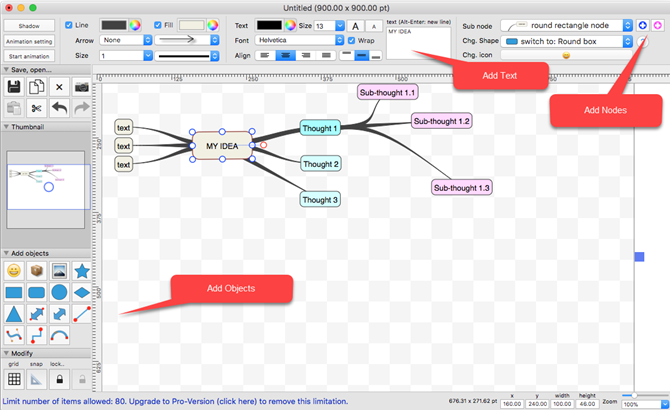
Последнее приложение, которое нужно проверить, — SimpleMindMap. Этот предлагает множество интересных и полезных функций.
Для базовых карт разума нажмите плюс (+) внутри узла, чтобы добавить дочерний элемент. Или используйте синие и розовые кнопки «плюс» (+) на панели инструментов для братских и дочерних узлов. Затем вы можете дважды щелкнуть узел, чтобы добавить текст, или использовать текстовое поле на панели инструментов. Вы можете свободно перемещать и изменять размеры узлов и диаграмм, сохраняя соединения.
Другие функции включают в себя:
- Нажмите знак минуса узла, чтобы скрыть все дочерние узлы
- Изменить линию и цвет заливки узлов
- Выберите формы узла и дочернего узла
- Добавить объекты, такие как смайлики и символы
- Изменить холст с помощью сетки и оснастки
SimpleMindMap позволяет бесплатно создавать карты разума с ограничением в 80 предметов. Для простых карт это идеально. Но если вам нужно больше, вы можете обновить до полной версии через покупку в приложении для неограниченного количества предметов.
Скачать: SimpleMindMap (Бесплатная, премиум версия доступна)
Как рисовать интеллект-карту — шаг за шагом
Глядя на пёструю диаграмму, мы не всегда сразу можем понять, что на ней нарисовано, как она сделана и как её читать. Чтобы таких трудностей не возникало, давай в деталях разберёмся с тем, как рисовать интеллект-карты и как их читать
Шаг №1. Выбираем тему
Для начала нужно выбрать тему, проблему или вопрос, который мы будем обдумывать с помощью ментальной карты.
Это может быть всё что угодно, начиная от планов на отпуск и заканчивая темой статьи или диссертации. С помощью одной интеллект-карты можно даже сделать обзор целого раздела науки.
Я не пробовал рисовать интеллект-карты по математике или другим точным наукам. Но часто использую их в естественных и гуманитарных дисциплинах. Также я на личном опыте убедился, что с помощью mind maps хорошо получается описывать управленческие задачи, особенно проектного характера.

Шаг №2. Рисуем
Допустим, я решил нарисовать ментальную карту о том, как эти карты рисовать.
Значит, моя тема следующая: «Как нарисовать ментальную карту: основные правила и принципы». И я вписываю её в квадрат в центре листа.
Когда я записал в центре листа основную идею, начинаю придумывать центральный образ. Мне нужно проассоциировать то, что написано в центре листа, с каким-то изображением и нарисовать эту картинку (хотя кто сейчас рисует — скачать с «Яндекс Картинок», of course).
Первый образ, пришедший на ум, — это образ лампочки.
Если ты рисуешь на бумаге, нарисуй в центре лампочку. Я рисую в программе Xmind, поэтому делать этого не буду.
Шаг №3. Прорабатываем пространство листа
Теперь я работаю с пространством листа. Мне нужно понять, где будет центральная область, а где — периферия.
//www.youtube.com/watch?v=ZS0e4L7ouEs
Шаг №4. Рисуем боковые ветви
Наступает момент рисовать боковые ветви.
Каждая ветвь содержит в себе одно направление мысли. Но как же заранее узнать, сколько будет ветвей и как их расположить?
Если ты рисуешь карту в электронном виде, это не проблема — ты всегда можешь изменить количество и направление ветвей.
Но важно понимать, что суть майндмэппинга не в том, чтобы быстро получить удобную карту. При всех достоинствах компьютерных программ они не дают такого глубокого погружения и возможности обдумать вопрос со всех сторон. Когда мы рисуем руками, процесс рисования совпадает с процессом мышления, и мы как бы медитируем и понимаем вопрос гораздо яснее и основательнее
Когда мы рисуем руками, процесс рисования совпадает с процессом мышления, и мы как бы медитируем и понимаем вопрос гораздо яснее и основательнее.
Поэтому я предпочитаю рисовать интеллект-карты руками.
Как же быть при ручном рисовании карты, если мы даже не знаем, сколько у нас будет ветвей?
Тони Бьюзен, автор метода, советует сначала рисовать черновик карты. Он будет сложным и запутанным. Но когда мы перерисуем его, он упростится и ветви выпрямятся
Такой подход имеет место быть, но черновая карта — это дополнительные полчаса работы. Есть компромиссный вариант. Необходимо использовать в качестве черновика радиальную диаграмму. Она станет прообразом будущей ментальной карты. Мы сможем примерно представить, сколько будет ветвей и как они будут расположены.

Шаг №5. Рисуем дополнительные ответвления
Главные ветви начинают ветвиться на более мелкие веточки. Ветви второго и третьего порядка отражают развитие идеи главной ветви и позволяют привести примеры её использования.
Например, от ветви «Принципы» отходят веточки «Ассоциации», «Эмоции», «Билатеральность», «Ощущения», «Иерархия».
От ветви «Картинки» отходят веточки «Символы», «Рисунок», «Коллаж», «Яркие», «Живые».
А последняя веточка имеет еще и веточки третьего порядка: «Динамика», «3D», «Смешные».
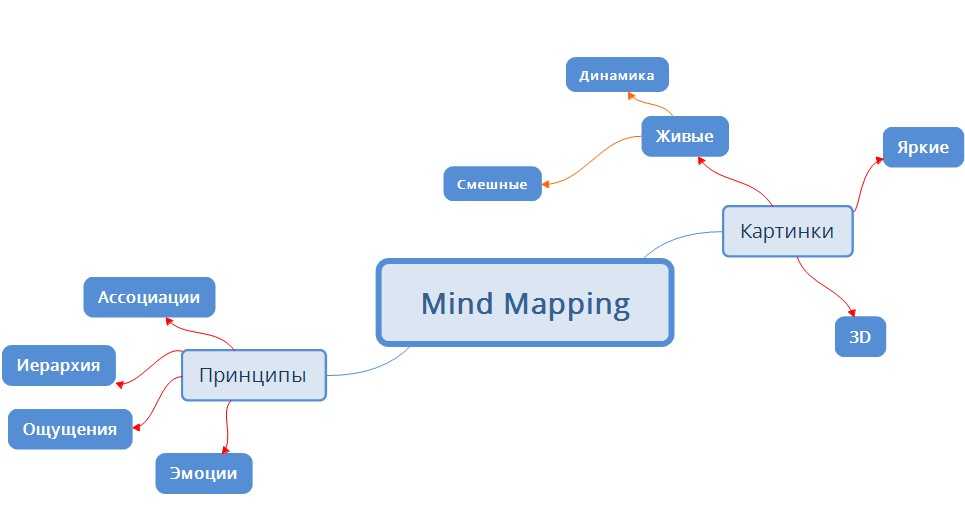
Шаг №6. Раскрашиваем карту и вставляем изображения
Находим картинки, связанные с идеями наших основных ветвей. Раскрашиваем дерево. И наша интеллект-карта — готова. Она должна быть такой, чтобы, глядя на неё, мы легко смогли вспомнить и рассказать основные правила и принципы.


